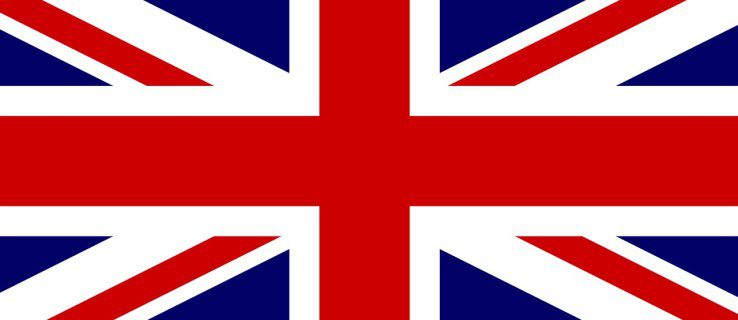Google Earth’te Yükseklik Nasıl Gösterilir?
Google Earth, uzun yıllardır temiz bir Dünya tarama uygulaması olmuştur. Bununla birlikte, daha yeni sürümler, gezegenimizin giderek daha ayrıntılı tasvirlerini gösteren ve kullanıcıların uygulamayı çeşitli yeni şekillerde kullanmasına izin veren birçok ek araçla birlikte gelir. Yükseklik Profili aracı, bir yol oluşturmanıza ve yükseklik profilini görüntülemenize olanak tanır. Ek olarak, Google Earth, imlecinizin harita üzerinde olduğu… Okumaya devam et Google Earth’te Yükseklik Nasıl Gösterilir?
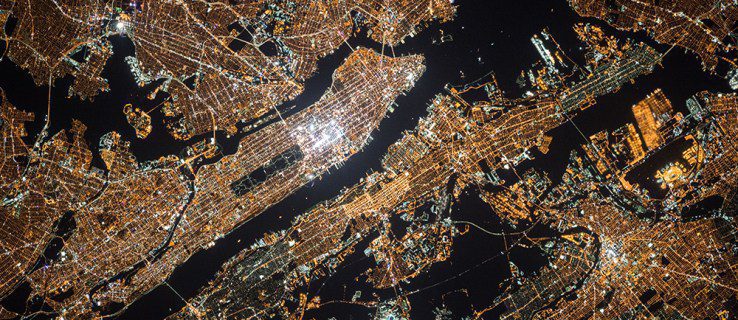
Google Earth, uzun yıllardır temiz bir Dünya tarama uygulaması olmuştur. Bununla birlikte, daha yeni sürümler, gezegenimizin giderek daha ayrıntılı tasvirlerini gösteren ve kullanıcıların uygulamayı çeşitli yeni şekillerde kullanmasına izin veren birçok ek araçla birlikte gelir.
Yükseklik Profili aracı, bir yol oluşturmanıza ve yükseklik profilini görüntülemenize olanak tanır. Ek olarak, Google Earth, imlecinizin harita üzerinde olduğu her yerde konum yüksekliğini görüntüler. Geçerli imleç yüksekliğini sağ alt köşede bulabilirsiniz.
Temel Konum Arama
Belirli bir dağın ne kadar yüksek olduğunu görmek veya arkadaşlarınızla bir bira içerken yaptığınız önemsiz bir sohbet sırasında bazı gerçekleri kontrol etmek istiyorsanız, bir konumun yüksekliğini bulmak, onu Google Haritalar’da bulmak kadar kolaydır.
- Google Earth’ü açmanız yeterlidir
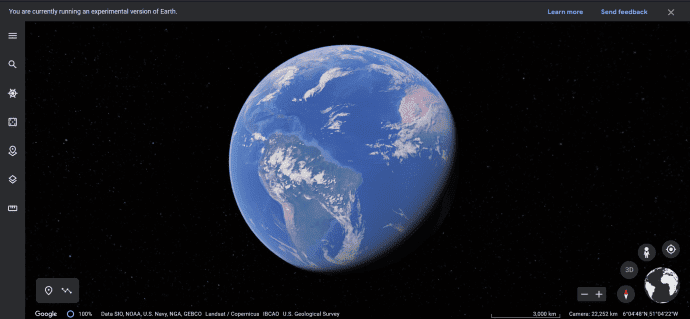
- Söz konusu konuma gidin (el ile yakınlaştırarak veya arama kutusuna uygun adı yazarak).
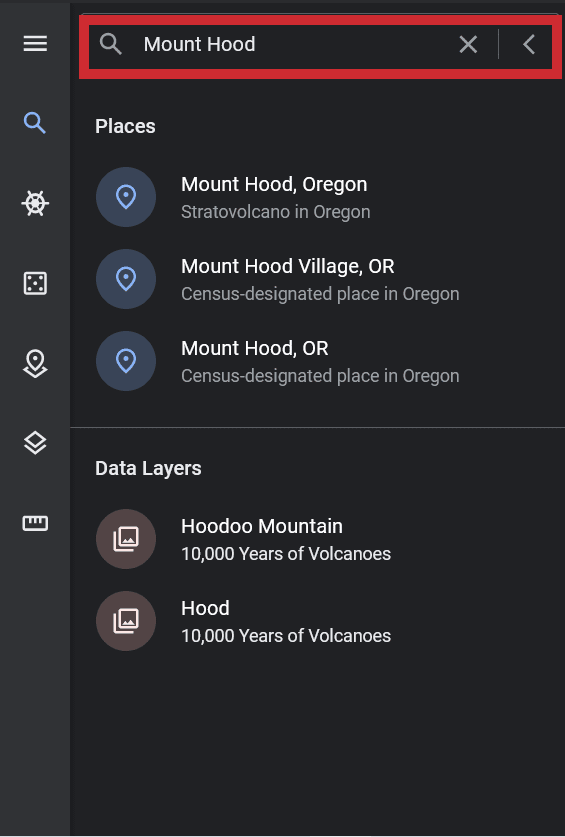
- Hedef konumunuzu bulmanız durumunda, söz konusu noktanın yüksekliği Google Earth pencerenizin sağ alt kısmında görüntülenecektir.
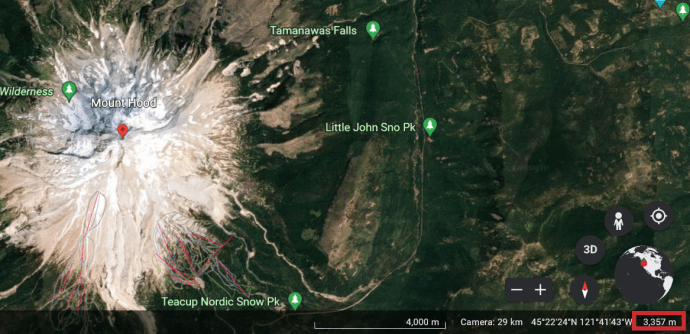
“Eye alt” konumun yüksekliğini değil, yerin yüksekliğini gösterir. “Elev” sayısı, göz attığınız noktanın rakımını gösteren sayıdır.
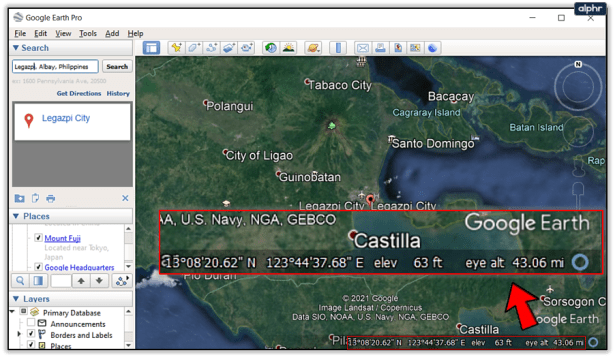
Gelişmiş Yükseklik Arama
Tabii ki, temel konum araması size seçtiğiniz konumun yüksekliğini söyleyebilir. Ancak, bir coğrafi konumun belirli bir yolunun profilini görmek isteyebilirsiniz. Google Earth artık bunu yapmak için gerekli tüm araçlarla donatılmıştır. Bu çok basit ve anlaşılır. Bunu nasıl yapacağınız aşağıda açıklanmıştır:
- Tıklamak Ekle ve daha sonra Yol ve bu açacak Yeni Yol diyalog Google Earth’te önceden kaydettiğiniz yollardan herhangi birine erişebilirsiniz.
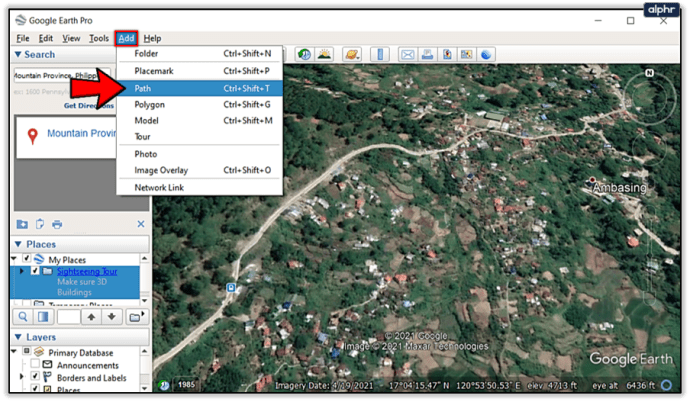
- Yolunuza yazarak bir ad verebilirsiniz. İsim alan. Bir noktada yeniden ziyaret etmek isteyebileceğiniz için yolunuza bir ad vermek isteyeceksiniz. Tıklama TAMAM yol çizilene kadar.
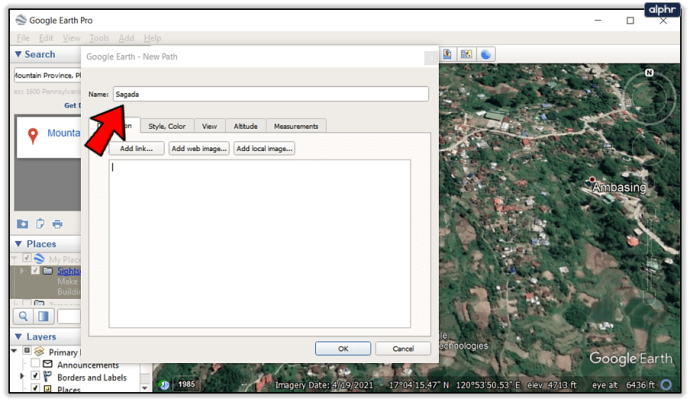
- Gitmek Stil, Renk sekmesine gidin ve rengi ve genişliği seçin, bir açıklama ekleyin ve ölçümler bölüm.
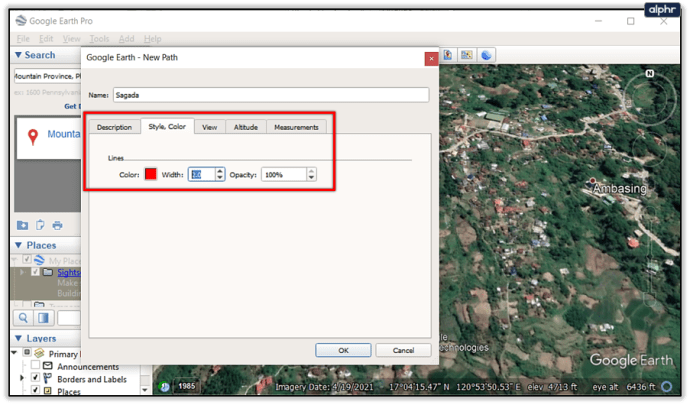
- Her şeyi ayarladıktan sonra, imleç bir kareye dönüşecektir. Yeni Yol iletişim kutusu açık kalır. Bu, yolu çizmeyi bitirene kadar kapatmamanız gerektiği anlamına gelir. Nokta eklemek için noktaları sürükleyin veya tıklayın. Yolunuzun tamamlandığından emin olduğunuzda, tıklayın. TAMAM.
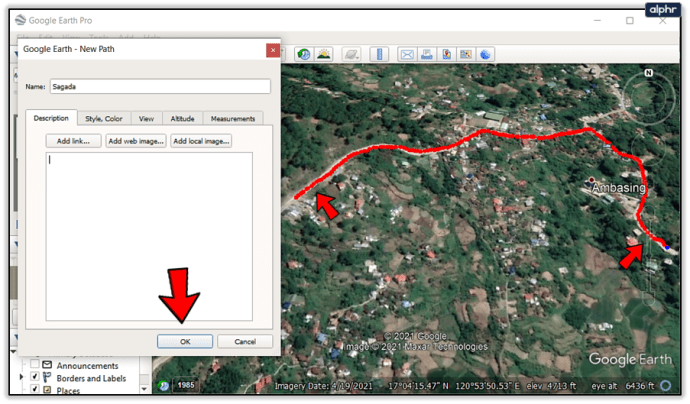
- Yolunuzun ayrıntılı bir görünümünü elde etmek için soldaki kenar çubuğunda yolunuzun adını bulun, sağ tıklayın ve seçin Yükseklik Profilini Göster. Bu profil, yolunuzun uzunluğunu ve yüksekliğini görüntüleyerek yolunuzu iki boyutlu bir görünümde görmenizi sağlar. bu Y-eksen gerçek yüksekliği gösterirken, X-eksen mesafesini gösterir.
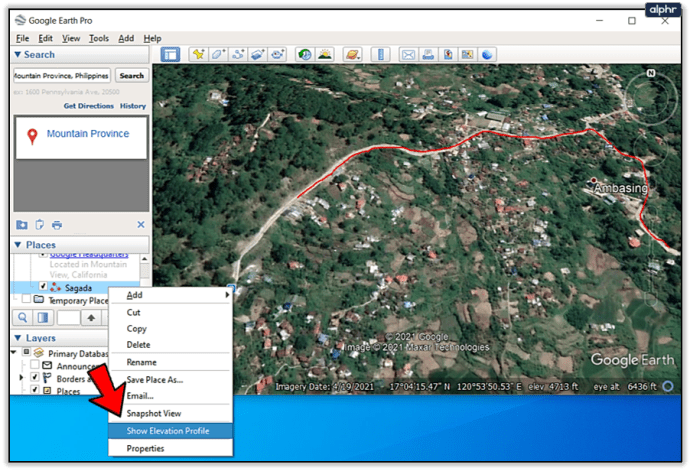
Yükseklik Profilinin en iyi yanı, imlecinizi tüm grafik boyunca tıklayıp/sürükleyebilmeniz ve yolunuzun her bir noktasının ayrıntılarını görebilmenizdir. Aslında, imlecinizi grafiğin üzerinde hareket ettirdikçe, imlecin yolunuz üzerindeki konumuna özgü üç sayı değişecektir.
Üç Numara
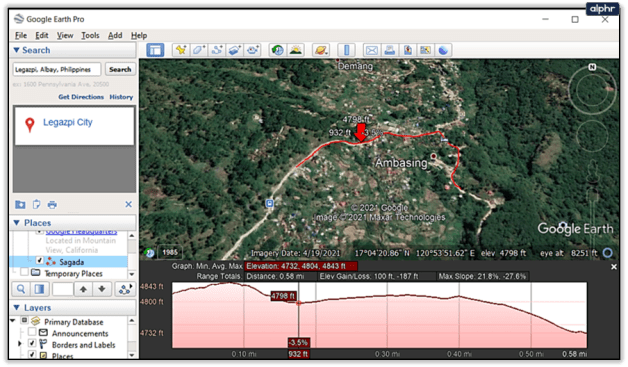
Kırmızı okun hemen üzerindeki sayı, size seçilen konumun rakımını gösterir. Sol ok, yolunuzun belirli bir noktasında kat edilen mesafeyi gösterir. Öte yandan sağ ok, söz konusu konumdaki (imlecinizin bulunduğu yer) yolun eğimini gösterir.
Google Earth Kayaları
Elbette, Google Haritalar’ı kullanarak bir konum bulabilirsiniz; muhtemelen “ yazabilirsiniz.[location name] Google’da “yükseklik” ve basit bir yanıt alın. Bu muazzam uygulama, çeşitli konularda size yardımcı olabilecek çok çeşitli harika araçlara sahiptir, yükseklik bunlardan yalnızca biridir.
Yükseklik Profili görünümünü biliyor muydunuz? Değilse, Google Earth’te yüksekliği nasıl kontrol ettiniz? Aşağıdaki yorum bölümünde tartışmaktan çekinmeyin.